Въпреки че изчистването на кеша не е нещо, от което често се нуждаете на iPhone, има моменти, когато дадено приложение започва да работи неправилно или забелязвате забавяне на вашия iPhone и изчистването на кеша може да бъде много полезно в такива случаи. Освен това може да ви помогне да възстановите малко хранилище на iPhone, без да се налага да разтоварвате приложения или да изтривате документи и данни от вашия iPhone. И така, ето как лесно да изчистите кеша на iPhone.
Съдържание
5 начина да изчистите кеша на iPhone и iPad (2022)
Въпреки че iOS няма скенер за цялата система, за да сканира цялото устройство и да покаже общото количество кеш файлове, има някои ефективни решения, които ви позволяват да премахвате кеш файловете от вашия iPhone. Освен това, ако нямате нищо против да похарчите няколко долара в полза на мощен почистващ препарат за съхранение, можете да проследите всички нежелани файлове и да ги изтриете само с едно щракване. Имайки това предвид, нека започваме!
1. Рестартирайте вашия iPhone или iPad, за да изчистите второстепенния кеш
Много от вас биха били изненадани да разберат, че простото рестартиране може също да изчисти кеша на iPhone. Въпреки че трикът за рестартиране може да изчисти само малък кеш, той е супер удобен, когато се сблъскате с различни проблеми като замръзване на приложения и липса на реакция при докосване. Ето защо е по-добре да рестартирате устройството си от време на време, за да се отървете от незначителния кеш и също така да освободите паметта.
Рестартирайте iPhone и iPad без бутон Начало
- Натиснете и задръжте страничния/горния бутон едновременно. След това плъзнете плъзгача за изключване, за да изключите устройството си.
- Сега изчакайте 30 секунди и след това задръжте натиснат страничния/горния бутон, за да включите устройството си.
Рестартирайте iPhone или iPad с бутон Начало
- Натиснете и задръжте страничния/горния бутон и след това плъзнете плъзгача за изключване, за да изключите вашия iPhone.
- След като изчакате няколко секунди, задръжте отново страничния/горния бутон, за да рестартирате вашето iDevice.
2. Изчистете кеша на Safari на iPhone и iPad
Когато сърфирате в мрежата в Safari (или всеки друг браузър), уеб страниците, които посещавате, съхраняват определени данни на вашия iPhone, включително бисквитки и други кеш файлове. За щастие, изчистването на историята и кеша на Safari е прост процес. Освен това, ако искате, можете просто да изчистите бисквитките и на iPhone, вместо да изтривате всички данни на уебсайта. Въпреки това, ето как да изчистите кеша на Safari на iPhone.
1. Отворете приложението Настройки на вашия iPhone. Превъртете надолу и изберете Safari.
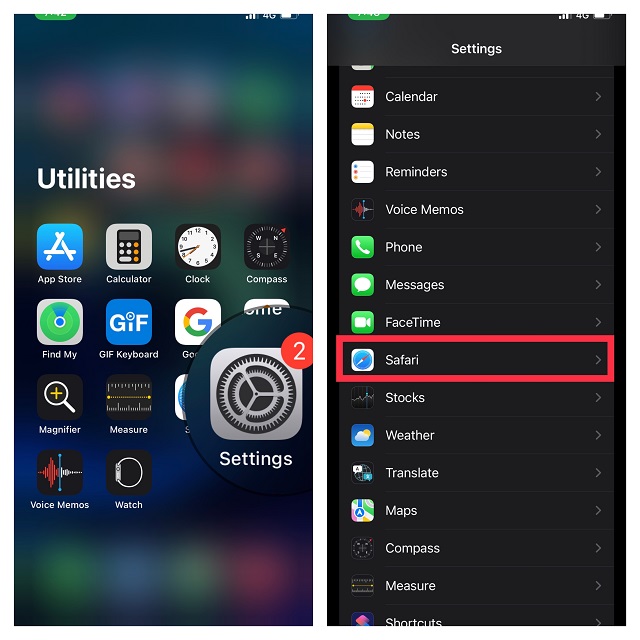
2. Сега докоснете Изчистване на историята и данните на уебсайта. Отдолу ще се появи изскачащо меню, което казва нещо като „Изчистването ще премахне историята, бисквитките и други данни за сърфиране. Историята също ще бъде изчистена от устройства, в които сте влезли във вашия iCloud акаунт. “ Докоснете „Изчистване на хронологията и данните на уебсайта“, за да изчистите кеша на браузъра и да премахнете всички данни на уебсайта.
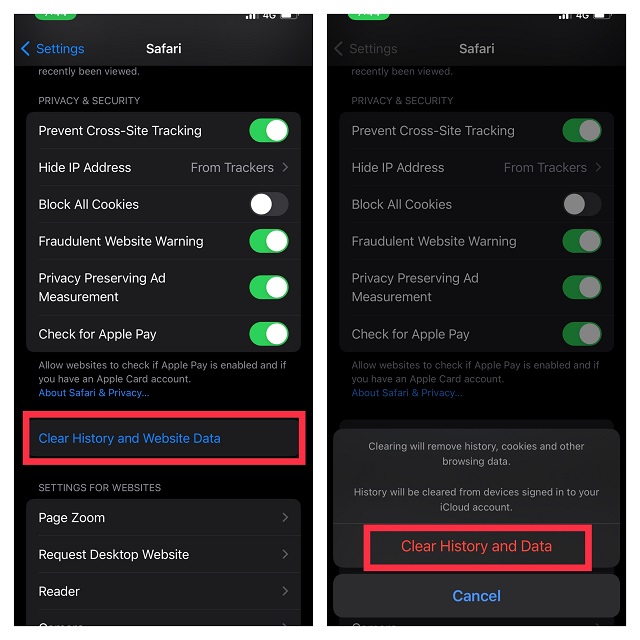
3. Изчистете кеша от настройките на приложението на iPhone и iPad
Много приложения като Chrome, Firefox, Spotify, Snapchat идват с настройка, която ви позволява лесно да изчистите свързания кеш. Следователно, много пъти не е нужно да търсите никъде другаде, освен настройката на приложението, за да премахнете кеша.
Изчистете кеша в Google Chrome
1. Преминете към приложението Chrome -> бутон Още в долния десен ъгъл на екрана.
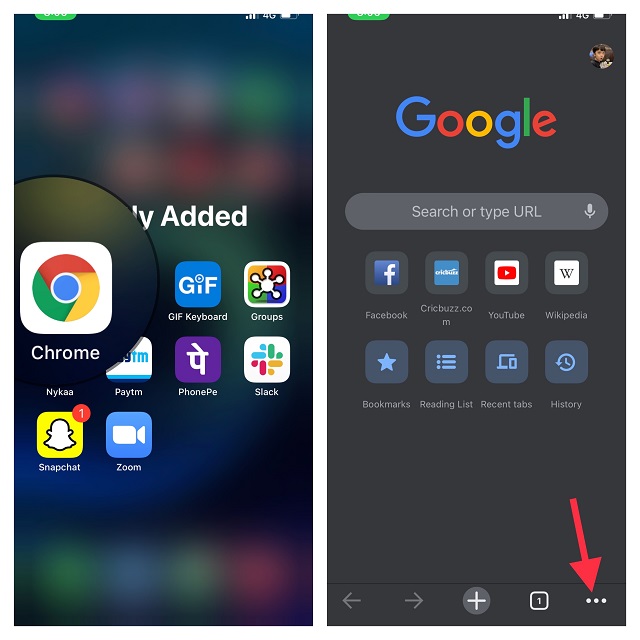
2. Сега докоснете История и изберете „Изчистване на данните за сърфиране“.
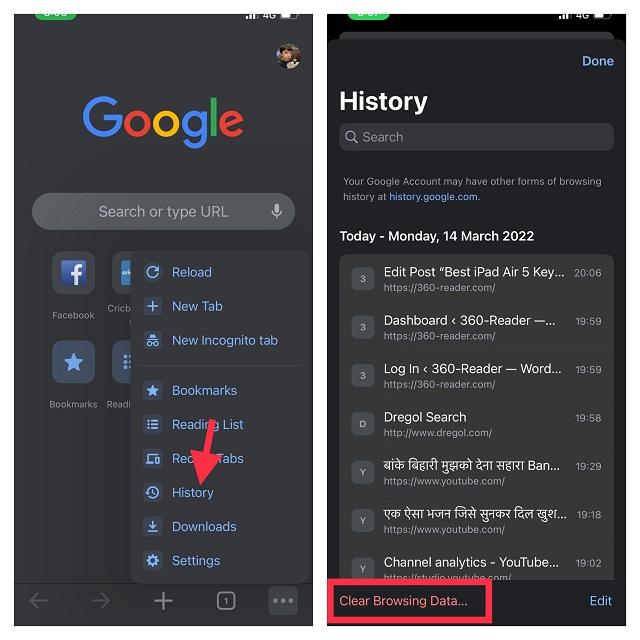
3. След това се уверете, че са избрани опциите Бисквитки, Данни за сайта и Кеширани изображения и файлове. След това докоснете Изчистване на данните за сърфиране и потвърдете.
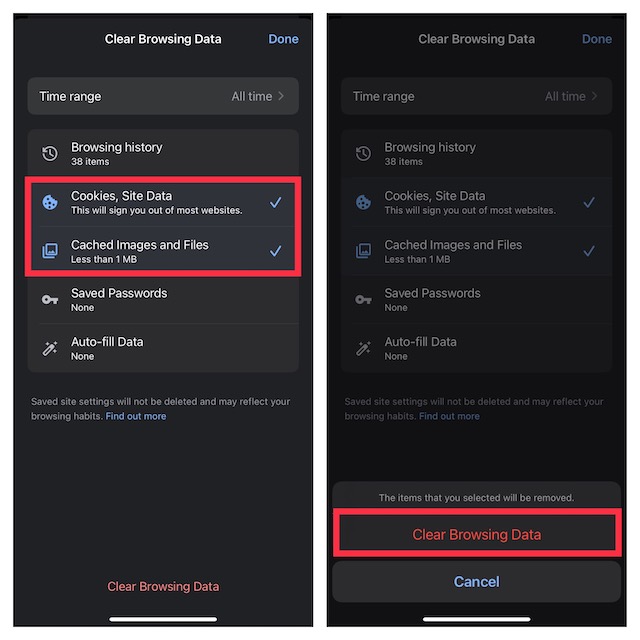
Изтрийте кеша във Firefox
1. Придвижете се до приложението Firefox -> бутон Още в долния десен ъгъл на екрана.
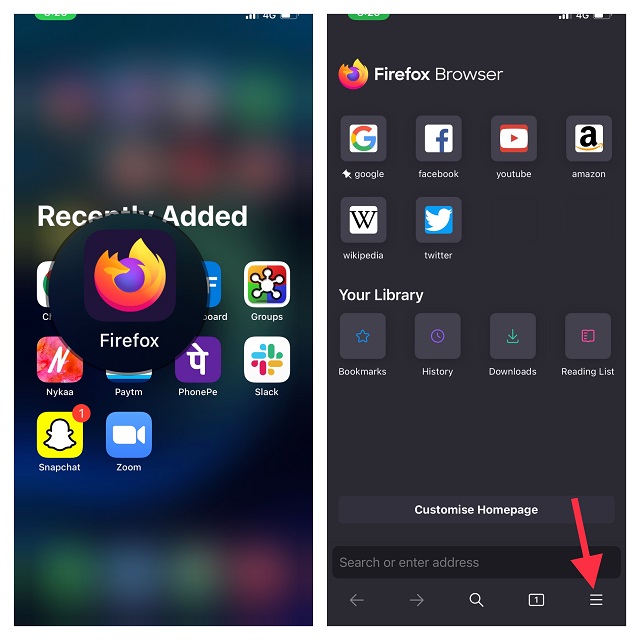
2. Сега изберете История. След това докоснете Изчистване на скорошната история и след това изберете да изчистите кеша за последния час, днес, днес и вчера или всичко в зависимост от вашите нужди.
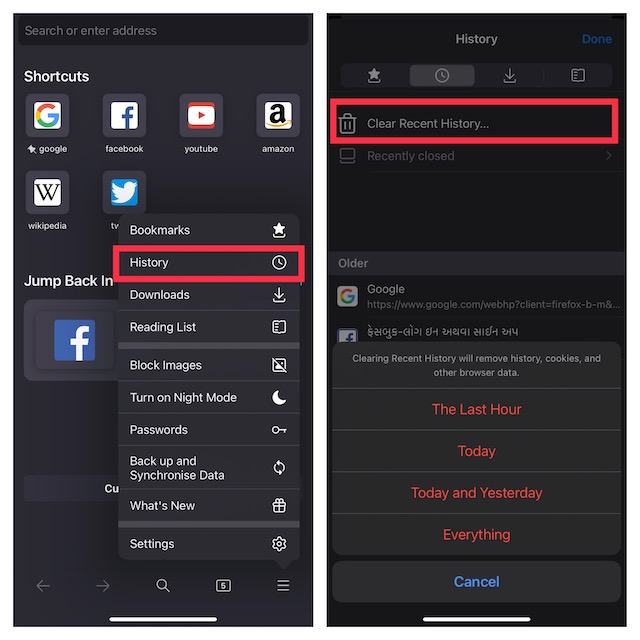
Почистване на кеша в Spotify
Ако искате да изчистите данните на приложението за приложението Spotify iPhone, можете да го направите лесно, без да се налага да изтривате и преинсталирате приложението.
1. Отворете приложението Spotify -> икона за настройки в горния десен ъгъл на екрана.
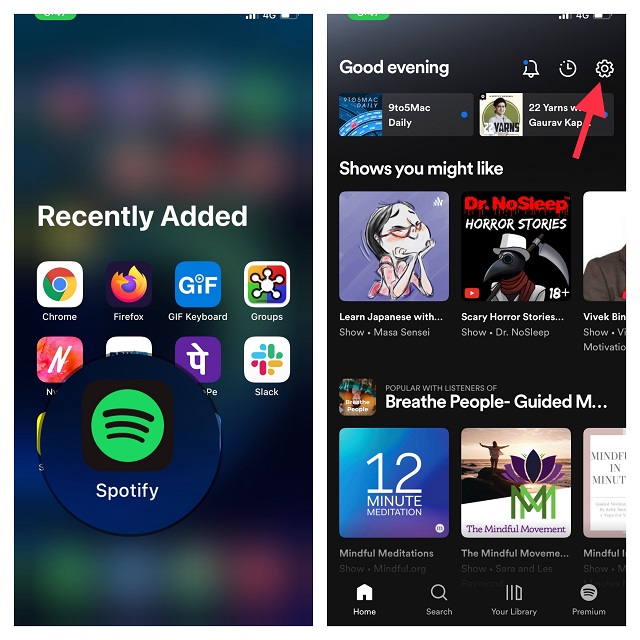
2. Сега докоснете Storage и натиснете Clear Cache.
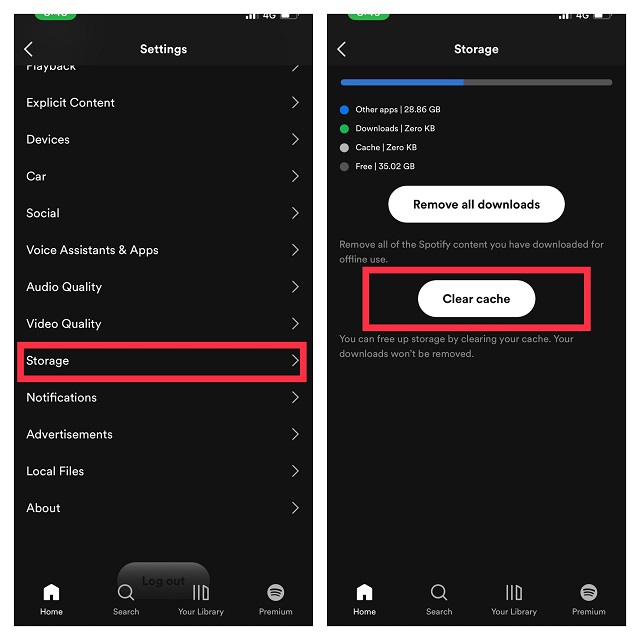
Изтрийте кеша в Snapchat
1. Стартирайте приложението Snapchat на вашето устройство и докоснете иконата на профила в горния ляв ъгъл на екрана.
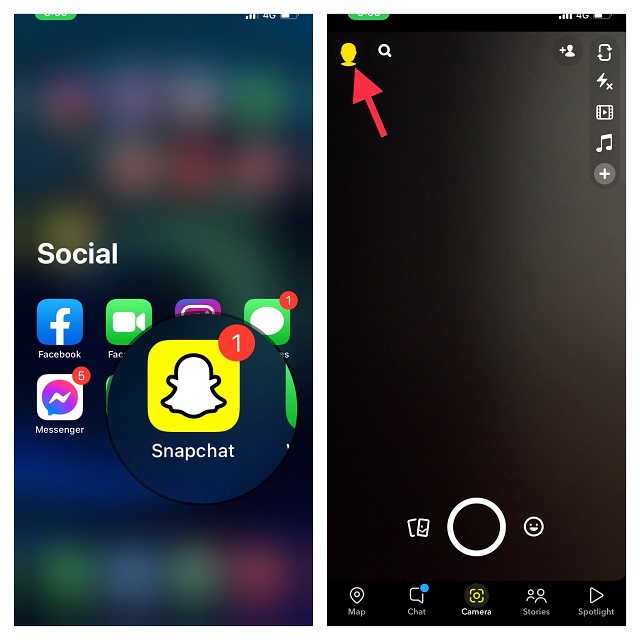
2. Сега докоснете иконата Настройки в горния десен ъгъл на екрана и натиснете Изчистване на кеша, намиращ се под разделите на акаунта. Не забравяйте да докоснете Изчистване в изскачащия прозорец, за да потвърдите почистването.
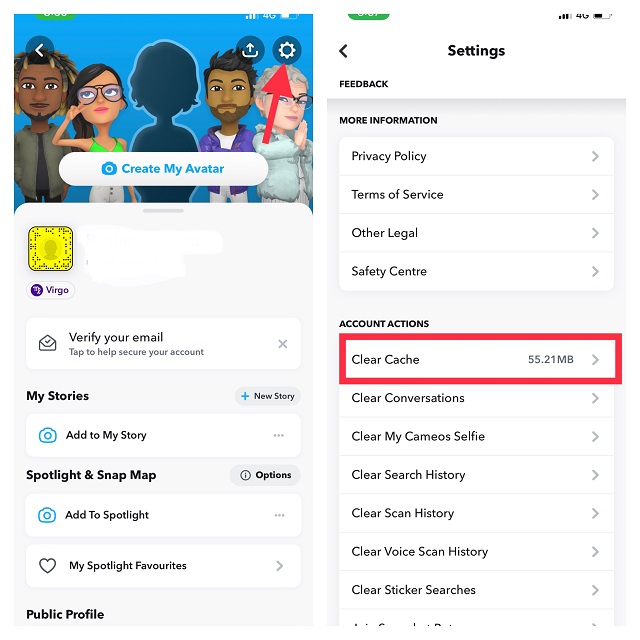
За да премахнете кеша от други приложения, потопете се в съответните им настройки -> потърсете опцията „Изчистване на кеша“ и направете необходимото. Въпреки това, опцията не е налична във всяко приложение, така че може да се наложи да използвате други методи за изчистване на кеша и освобождаване на място за съхранение.
4. Изтрийте кеша на приложения на iPhone и iPad
iOS предоставя лесен начин за проследяване на използването на хранилището. С проста лента за съхранение можете да разберете кои категории като приложения, снимки, поща, системни данни и т.н. са заели повече място.
Освен това можете също да се потопите в подробностите и да проверите общото количество пространство, хакнато от конкретни приложения. И ако попаднете на приложения, които са заели повече място, отколкото можете да си позволите, можете да ги изтриете заедно със свързания им кеш, за да освободите много място за съхранение на вашия iPhone.
За съжаление има доста приложения като Instagram, които не ви позволяват да изчистите кеша. Следователно, трябва да ги изтриете и инсталирате отново, за да се отървете от свързания кеш.
1. Първо стартирайте приложението Настройки на вашия iPhone и изберете Общи.

2. Сега докоснете iPhone/iPad Storage.

3. След това на вашето устройство ще се появи дълъг списък с приложения заедно с количеството хранилище, което всяко от тях е използвало. Изберете приложението, чийто кеш искате да премахнете.
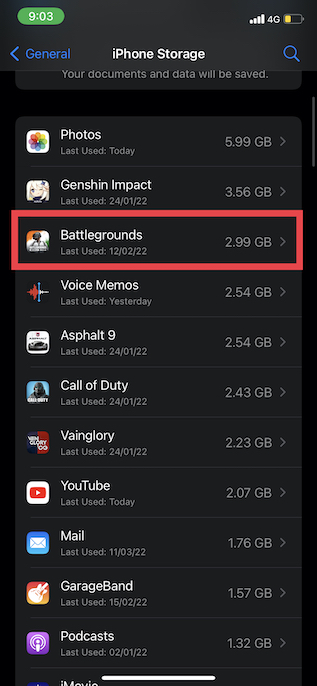
3. След това докоснете Delete App и потвърдете, като натиснете Delete App отново в изскачащия прозорец.
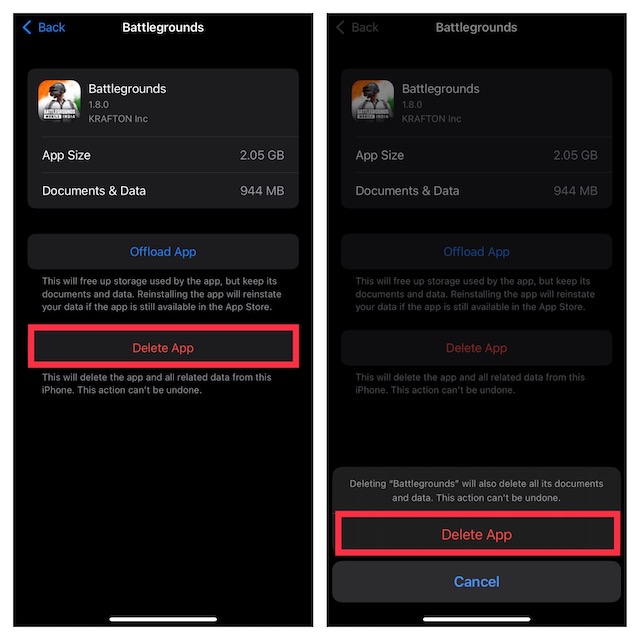
5. Използвайте приложения на трети страни, за да изчистите кеша на iPhone и iPad
Ако търсите по-ефективен начин за изчистване на кеша на вашето iOS/iPadOS устройство, си струва да проверите почистващите устройства на трети страни. Благодарение на мощния скенер, те са в състояние бързо да сканират вашето устройство и да покажат елементите, които трябва да бъдат почистени. Освен това можете ръчно да изберете безполезните елементи и да ги премахнете всички само с едно щракване.
Инструментите, които изпробвах и намерих за доста надеждни, са iMyFone Umate ($29,95/година) и PhoneClean ($19,99/година). Те поддържат както macOS, така и Windows и ви позволяват лесно да премахвате временни и нежелани файлове от вашия iPhone. Въпреки че тези инструменти са достъпни безплатно, ще трябва да надстроите до премиум версията, за да отключите пълния потенциал.
Изтрийте кеша на iPhone и iPad с помощта на iMyFone Umate
1. Включете вашия iPhone в компютъра (Mac или PC)
2. Сега отворете приложението iMyFone Umate и натиснете Scan.
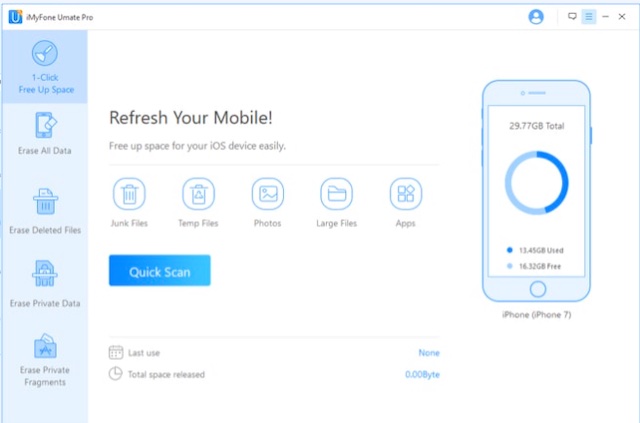
3. След като инструментът сканира вашето устройство, той ще ви покаже броя на елементите (заедно с техния размер на файла), които са безполезни. Накрая изберете елементите, които искате да премахнете, и щракнете върху Почистване.
Премахнете кеша от вашия iPhone и iPad с помощта на PhoneClean
1. За да започнете, свържете вашия iPhone към компютъра.
2. Сега стартирайте приложението PhoneClean и щракнете върху Сканиране.
3. След това изчакайте известно време, докато инструментът сканира вашето устройство. След това щракнете върху Почистване, за да изтриете временните файлове.
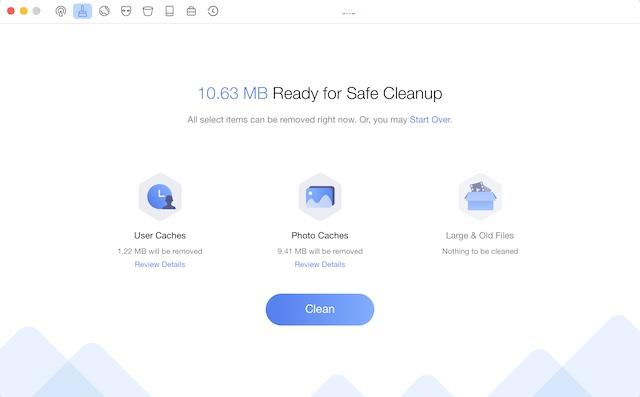
Изтрийте кеша на iPhone и iPad с лекота
Е, така можете да премахнете кеша от вашето iOS устройство и да възстановите много ценно място за съхранение. Освен че ви помагат да поддържате хранилището чисто, гореспоменатите съвети могат да помогнат и за предотвратяване на проблеми като прегряване, неочаквано изтощаване на батерията и мудност. И така, изчистихте ли кеша на вашия iPhone наскоро? Искате ли Apple да направи изчистването на кеша по-лесен процес? Споделете вашите мисли в коментарите.
